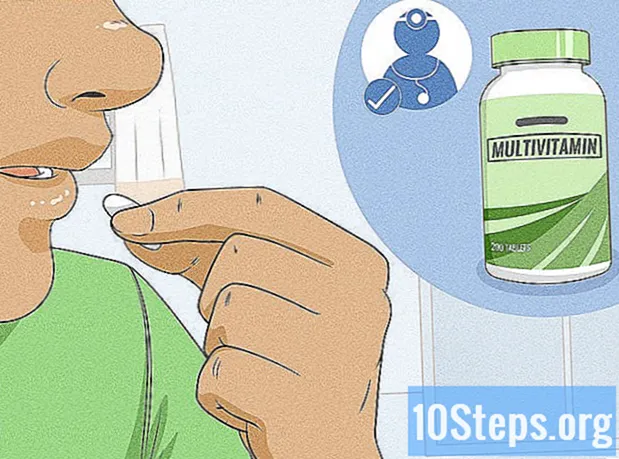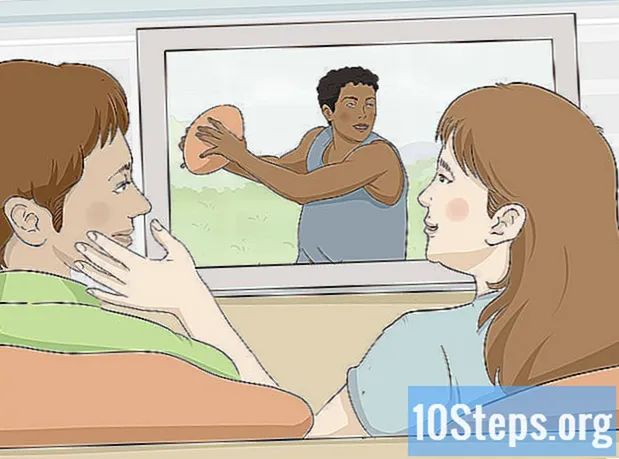உள்ளடக்கம்
தற்காலிக சேமிப்பு என்பது உங்கள் கணினியில் உலாவி சேமிக்கும் தற்காலிக இணைய கோப்புகளின் தொகுப்பாகும். இந்த கோப்புகளில் வலைத்தளங்களிலிருந்து தரவுகள் உள்ளன, அவை பயனர்கள் அடிக்கடி பார்வையிடும் வலைப்பக்கங்களை ஏற்ற அனுமதிக்கின்றன, ஆனால் அவை சிதைந்து போகலாம் அல்லது வழிசெலுத்தல் மெதுவாக இருக்கும். உங்கள் நிலைமை என்னவாக இருந்தாலும், உங்கள் பயர்பாக்ஸ் தற்காலிக சேமிப்பை அழிக்க கீழே உள்ள உதவிக்குறிப்புகளைப் படியுங்கள்!
படிகள்
3 இன் முறை 1: தற்காலிக சேமிப்பை ஒரு முறை அழிக்கிறது
ஒன்றுடன் ஒன்று கிடைமட்ட கோடுகளின் ஐகானைக் கிளிக் செய்க. ஐகான் பயர்பாக்ஸ் சாளரத்தின் மேல் வலது மூலையில் உள்ளது.
- கீழ்தோன்றும் மெனுவை அணுக பொத்தானைக் கிளிக் செய்க.

கீழ்தோன்றும் மெனுவில் "விருப்பங்கள்" என்பதைக் கிளிக் செய்க. பொத்தான் மெனுவின் நடுவில் உள்ளது மற்றும் புதிய விருப்பங்கள் பக்கத்தைத் திறக்கும்.- "விருப்பங்கள்" என்பதைக் கிளிக் செய்வதன் மூலம் புதிய பக்கத்தைத் திறப்பீர்கள்.
- இந்த முறையின் படிகள் விண்டோஸ் கணினிகளுக்கான பயர்பாக்ஸின் பதிப்பைப் பற்றியது. நீங்கள் மேக்கைப் பயன்படுத்தினால் "விருப்பத்தேர்வுகள்" என்பதைக் கிளிக் செய்க.

"தனியுரிமை மற்றும் பாதுகாப்பு" என்பதைக் கிளிக் செய்க. விருப்பம் பயர்பாக்ஸ் சாளரத்தின் இடது பக்கத்தில் உள்ளது.- "தனியுரிமை மற்றும் பாதுகாப்பு" என்பதைக் கிளிக் செய்வதன் மூலம் புதிய பக்கத்தைத் திறப்பீர்கள்.
"குக்கீகள் மற்றும் தள தரவு" பகுதிக்கு கீழே உருட்டவும். இது "தனியுரிமை மற்றும் பாதுகாப்பு" பக்கத்தின் நடுவில் அதிகமாகவோ அல்லது குறைவாகவோ உள்ளது.
- இந்த பிரிவில் "தரவை அழி ...", "தரவை நிர்வகி ..." மற்றும் "அனுமதிகளை நிர்வகி ..." போன்ற சில வேறுபட்ட விருப்பங்கள் உள்ளன.

"தரவை அழி" என்பதைக் கிளிக் செய்க... "." குக்கீகள் மற்றும் தள தரவு "பிரிவில் இது முதல் பொத்தான்.- "குக்கீகள் மற்றும் தள தரவு" மற்றும் "தற்காலிக சேமிப்பு உள்ளடக்கம்" விருப்பங்கள் சரிபார்க்கப்பட்டுள்ளன என்பதை உறுதிப்படுத்தவும்.
- உங்கள் தற்காலிக சேமிப்பை மட்டும் அழிக்க விரும்பினால் "குக்கீகள் மற்றும் வலைத்தளத் தரவை" தேர்வு செய்யவும்.
"அழி" என்பதைக் கிளிக் செய்க. பொத்தானை உரையாடலின் கீழே உள்ளது.
- "அழி" என்பதைக் கிளிக் செய்தவுடன் உங்கள் மாற்றங்களைச் சேமிப்பீர்கள்.
3 இன் முறை 2: தேக்ககத்தை தானாக அழிக்கிறது
ஒன்றுடன் ஒன்று கிடைமட்ட கோடுகளின் ஐகானைக் கிளிக் செய்க. ஐகான் பயர்பாக்ஸ் சாளரத்தின் மேல் வலது மூலையில் உள்ளது.
- கீழ்தோன்றும் மெனுவை அணுக பொத்தானைக் கிளிக் செய்க.
கீழ்தோன்றும் மெனுவில் "விருப்பங்கள்" என்பதைக் கிளிக் செய்க. பொத்தான் மெனுவின் நடுவில் உள்ளது மற்றும் புதிய விருப்பங்கள் பக்கத்தைத் திறக்கும்.
- நீங்கள் மேக்கைப் பயன்படுத்துகிறீர்கள் என்றால் "விருப்பத்தேர்வுகள்" அல்ல "விருப்பத்தேர்வுகள்" என்பதைக் கிளிக் செய்க.
"தனியுரிமை மற்றும் பாதுகாப்பு" என்பதைக் கிளிக் செய்க. விருப்பம் பயர்பாக்ஸ் சாளரத்தின் இடது பக்கத்தில் உள்ளது.
- "தனியுரிமை மற்றும் பாதுகாப்பு" என்பதைக் கிளிக் செய்வதன் மூலம் புதிய பக்கத்தைத் திறப்பீர்கள்.
"வரலாறு" பகுதிக்கு கீழே உருட்டவும். "வரலாறு" பிரிவு பக்கத்தின் நடுவில் அதிகமாகவோ அல்லது குறைவாகவோ உள்ளது மற்றும் "பயர்பாக்ஸ் விருப்பம் ..." கீழ்தோன்றும் மெனு மற்றும் "வரலாற்றை அழி ..." பொத்தான் போன்ற சில விருப்பங்களைக் கொண்டுள்ளது.
- "பயர்பாக்ஸ் விருப்பம் ..." கீழ்தோன்றும் மெனுவைத் திறந்து விருப்பங்களைக் காண்க.
கீழ்தோன்றும் மெனுவில் "எனது அமைப்புகளைப் பயன்படுத்து" விருப்பத்தைச் சரிபார்க்கவும். "பயர்பாக்ஸ் விருப்பம் ..." பட்டியலில் இது மூன்றாவது விருப்பமாகும்.
- "எனது அமைப்புகளைப் பயன்படுத்து" என்பதைக் கிளிக் செய்தவுடன் ஃபயர்பாக்ஸ் சில புதிய விருப்பங்களைத் திறக்கும்.
"பயர்பாக்ஸ் மூடும்போது வரலாற்றை அழி" விருப்பத்தை சரிபார்க்கவும். இது விருப்பங்களின் பட்டியலின் கீழே உள்ளது.
- "பயர்பாக்ஸ் மூடும்போது வரலாற்றை அழி" விருப்பத்தை நீங்கள் சரிபார்த்தவுடன் ஃபயர்பாக்ஸ் "அமைப்புகள் ..." பொத்தானை வெளியிடும்.
"அமைப்புகள்" என்பதைக் கிளிக் செய்க... ". விருப்பங்களுடன் புதிய சாளரத்தைத் திறக்க கிளிக் செய்க.
- "வரலாற்று அமைப்புகளை அழி" சாளரத்தில் "தற்காலிக சேமிப்பு" விருப்பத்தை சரிபார்க்கவும்.
"சரி" என்பதைக் கிளிக் செய்க. பொத்தான் "வரலாற்று அமைப்புகளை அழி" சாளரத்தின் கீழே உள்ளது.
3 இன் முறை 3: வரலாற்றை அழித்தல்
நான்கு செங்குத்து கோடுகளின் ஐகானைக் கிளிக் செய்க. ஐகான் பயர்பாக்ஸ் சாளரத்தின் மேல் வலது மூலையில் உள்ளது.
- கீழ்தோன்றும் மெனுவை அணுக பொத்தானைக் கிளிக் செய்க.
"வரலாறு" என்பதைக் கிளிக் செய்க. விருப்பம் கீழ்தோன்றும் மெனுவின் நடுவில் உள்ளது மற்றும் புதிய பட்டியலைத் திறக்கும்.
"சமீபத்திய வரலாற்றை அழி" என்பதைக் கிளிக் செய்க... ". விருப்பம் பட்டியலின் ஆரம்பத்தில் உள்ளது மற்றும் புதிய சாளரத்தைத் திறக்கும்.
- இந்த விருப்பம் வரலாற்றைத் துடைப்பதற்கான விருப்பங்களுடன் புதிய சாளரத்தைத் திறக்கிறது.
கீழ்தோன்றும் மெனுவை "அழிக்க நேர இடைவெளி" என்பதைக் கிளிக் செய்க. கீழ்தோன்றும் மெனு "சமீபத்திய வரலாற்றை அழி ..." சாளரத்தின் மேலே உள்ளது மற்றும் சில வேறுபட்ட விருப்பங்களைக் கொண்டுவருகிறது.
- "கடைசி நிமிடம்", "கடைசி இரண்டு மணிநேரம்", "கடைசி நான்கு மணிநேரம்", "இன்று" மற்றும் "எல்லாம்" ஆகியவை விருப்பங்கள்.
"எல்லாம்" என்பதைக் கிளிக் செய்க. விருப்பம் "சமீபத்திய வரலாற்றை அழி ..." சாளரத்தில் கீழ்தோன்றும் மெனுவின் கீழே உள்ளது.
- தொடர்வதற்கு முன் அதே சாளரத்தில் வரலாற்றை அழிப்பதற்கான விருப்பங்களையும் நீங்கள் மாற்றலாம்.
"சரி" என்பதைக் கிளிக் செய்க. பொத்தான் சாளரத்தின் அடிப்பகுதியில் உள்ளது மற்றும் சுத்தம் தொடங்குகிறது.
- துப்புரவு விருப்பங்களில் "உலாவல் மற்றும் பதிவிறக்க வரலாறு", "செயலில் அணுகல் கணக்குகள்", "படிவங்கள் மற்றும் தேடல் வரலாறு", "குக்கீகள்" மற்றும் "தற்காலிக சேமிப்பு" ஆகியவை அடங்கும்.
தயார்! பயர்பாக்ஸின் உலாவல் வரலாற்றை நீங்கள் இப்போது அழித்துவிட்டீர்கள்.
- இந்த நடவடிக்கை காலியாகிவிடும் அனைத்தும் வரலாறு, நீங்கள் ஒரு சிறிய வரம்பைத் தேர்வுசெய்யாவிட்டால்.